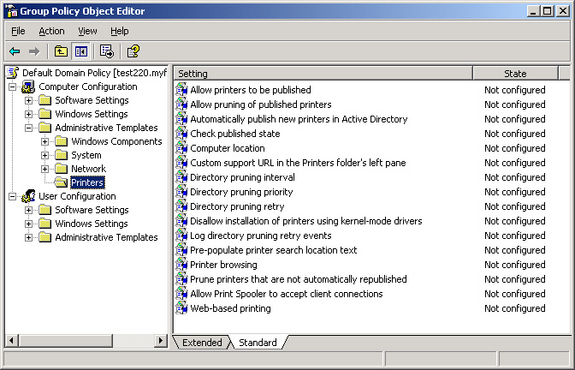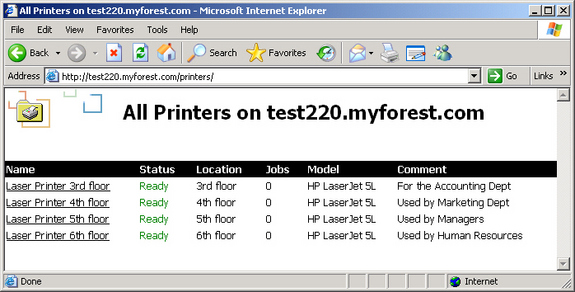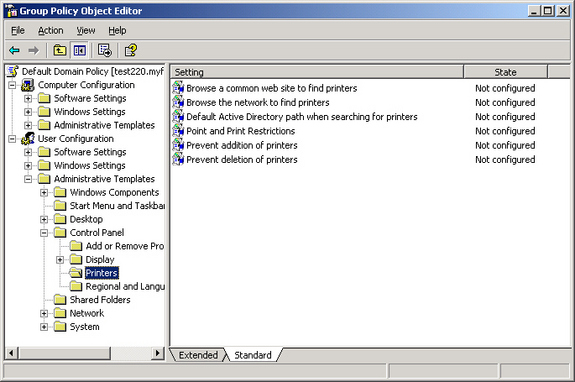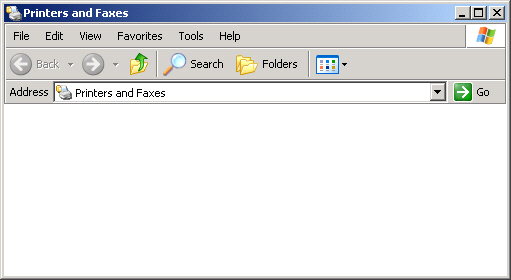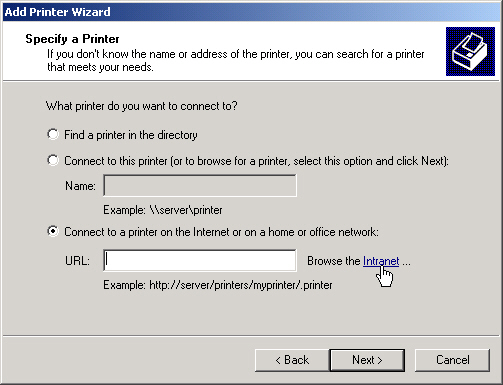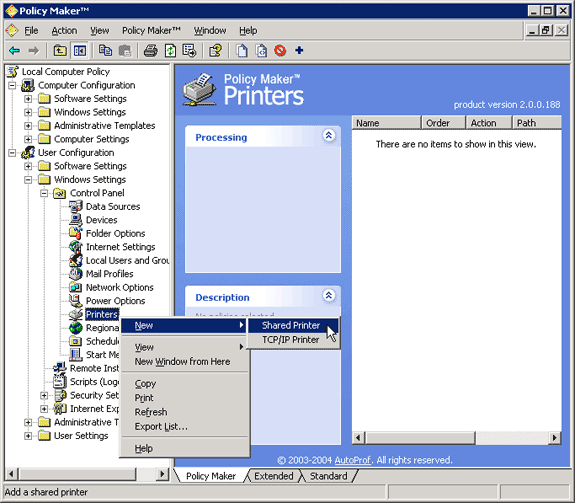Управление принтерами с помощью групповой политики (часть 2)
Политики машин для принтеров (продолжение)
Мы рассматривали политики машин, используемые для управления общими принтерами в сети на основе Active Directory (см. рис. 1), и до сих пор изучали политики, относящиеся к публикации, сокращению и поиску принтеров. Давайте посмотрим на оставшиеся политики машин, а затем перейдем к пользовательским политикам.
Рис. 1. Политики машин для управления принтерами
Разнообразный
Оставшиеся четыре машинные политики, которые мы до сих пор не рассмотрели, имеют дело с несколькими разными вопросами, поэтому давайте рассмотрим каждую из них по отдельности.
Печать через Интернет Если эта политика отключена, общие принтеры не публикуются в Интернете. Это означает, что:
- Общие принтеры не могут принимать входящие задания на печать от клиентов, отправивших эти задания по протоколу HTTP.
- Общие принтеры не могут управляться удаленно или просматривать их свойства с помощью веб-браузера.
Конечно, все это невозможно, если вы не установили IIS вместе с его компонентом Интернет-печати на сервер в вашей сети (дополнительную информацию о настройке Интернет-печати в вашей сети см. в статье 313058 базы знаний Майкрософт). Если вы включите эту политику или не настроите ее (и IIS с печатью через Интернет установлены), вы сможете управлять принтерами из веб-браузера (рис. 2), а пользователи смогут печатать на принтерах через Интернет. Однако обратите внимание, что эта политика применяется только к Windows XP и Windows Server, а не Windows 2000.
Рис. 2. Управление принтерами с помощью веб-браузера
Пользовательский URL-адрес поддержки на левой панели папки «Принтеры». Чтобы помочь пользователям легко находить информацию, которая может помочь им найти и использовать принтеры на вашем предприятии, а также знать, какие действия следует предпринимать при возникновении проблем с печатью, вы можете добавить гиперссылку в папку «Принтеры» на своих компьютерах. отправьте их на созданный вами специальный веб-сайт поддержки, который поможет им в таких вопросах.
Просмотр принтеров В сети на основе Active Directory служба браузера является ненужным анахронизмом, как NetBIOS и WINS, поскольку сам каталог (вместе с DNS) может использоваться для обнаружения принтеров и других элементов в сети. Поэтому, если в вашей сети нет устаревших (Windows NT/9x) клиентов, вы можете отключить эту политику, чтобы запретить подсистеме печати на серверах печати объявлять через службу браузера о доступности принтеров. С другой стороны, вы можете просто оставить эту политику не настроенной, и такие объявления браузера будут подавляться, если только Active Directory не отключится по какой-либо причине.
Запретить установку принтеров с помощью драйверов принтеров режима ядра По умолчанию Windows XP позволяет устанавливать драйверы принтеров режима ядра, но Windows Server 2003 этого не делает. Драйверы режима ядра могут привести к сбою системы и вызвать STOP-сообщения (синий экран), если они плохо написаны, поэтому, включив эту политику, вы можете предотвратить установку таких драйверов принтеров на ваши рабочие столы XP. Обратите внимание, что эта политика применяется только к Windows XP и Windows Server 2003, а не к компьютерам с Windows 2000.
Разрешить диспетчеру очереди печати принимать клиентские подключения Отключение этой политики не позволит пользователям совместно использовать принтеры на компьютерах, к которым применяется эта политика. Однако это не повлияет на принтеры, к которым уже был предоставлен общий доступ на машине. Однако отключение этой политики также предотвратит получение службой очереди печати на затронутых компьютерах любых входящих клиентских подключений для печати. Обратите внимание, что для того, чтобы эта политика вступила в силу, необходимо перезапустить службу очереди печати (или перезагрузить компьютер). Также обратите внимание, что эта политика применяется только к Windows Server 2003, а не к компьютерам с Windows 2000 или Windows XP.
Пользовательские политики
Политики пользователей — это параметры групповой политики, которые применяются, когда пользователи входят в систему на своих компьютерах, и обычно используются для управления поведением настольных компьютеров, чьи учетные записи компьютеров находятся в домене, подразделении или на сайте. Политик пользователей для управления принтерами меньше, чем политик машин, поэтому давайте рассмотрим их по очереди (см. рис. 3). Большая часть этих политик связана с блокировкой принтеров, т. е. с тем, чтобы пользователи не нарушали подключения своих принтеров. Единственная проблема с этими политиками блокировки заключается в том, что есть способы обойти их, если пользователь достаточно осведомлен, но для обычного пользователя их обычно достаточно, чтобы удержать крепость.
Рисунок 3: Пользовательские политики для управления принтерами
Примечание:
Здесь используются имена политик для Windows XP и Windows Server 2003. Некоторые политики могут называться по-другому в Windows 2000.
Запретить добавление принтеров Если эта политика включена, значок «Добавить принтеры» отсутствует в папке «Принтеры» на компьютерах, на которые распространяется эта политика (см. рис. 4). Он также запрещает пользователям добавлять принтер, перетаскивая его из общей сетевой папки в папку «Принтеры».
Рис. 4. Значок «Добавить принтер» отсутствует в папке «Принтеры».
Запретить удаление принтеров Если эта политика включена, пользователи не могут удалять принтеры из папки «Принтеры» на своих компьютерах. Сюда входят как локальные принтеры (подключения к устройствам печати, подключенным к их компьютерам через порты USB или LPT), так и сетевые принтеры (подключения к общим принтерам в сети).
Просмотр сети для поиска принтеров. Отключение этой политики запрещает пользователям просматривать сеть для поиска общих принтеров, когда они запускают мастер добавления принтеров для добавления нового принтера на свою машину. Это не мешает им вводить полное имя пути UNC к общему принтеру, поэтому они могут добавлять сетевые принтеры, если они знают явный путь к принтеру, который они хотят добавить.
Путь поиска Active Directory по умолчанию при поиске принтеров Когда пользователи ищут принтеры в Active Directory, их поиск должен с чего-то начинаться. По умолчанию отправной точкой для таких поисков является Весь каталог, что может быть пугающим для некоторых пользователей, если у вас есть сложный лес с множеством доменов. Чтобы облегчить им задачу, вы можете использовать эту политику, чтобы изменить начальную точку поиска на какую-либо другую часть каталога, например локальный домен или подразделение, где находится учетная запись пользователя.
Просмотр общего веб-сайта для поиска принтеров Чтобы помочь пользователям найти принтеры на большом предприятии, вы можете использовать этот параметр политики, чтобы разрешить пользователям щелкать ссылку «Обзор интрасети», когда они используют мастер добавления принтеров для добавления нового принтера в свою сеть. машина (см. рис. 5). Затем эта ссылка перенаправляет пользователя на настроенную вами веб-страницу, которая помогает ему найти нужный принтер и подключиться к нему.
Рис. 5. Ссылка «Просмотреть интрасеть» перенаправляет пользователей на веб-страницу, где они могут найти нужные принтеры
Ограничения указания и печати Если эта политика отключена, обычные пользователи могут подключаться к общим принтерам, используя метод указания и печати. Это делается с помощью проводника Windows или «Мое сетевое окружение», чтобы открыть папку «Принтеры» на сервере печати, а затем щелкнуть правой кнопкой мыши общий принтер, который вы хотите установить, и выбрать «Подключиться». Необходимые драйверы принтера будут автоматически загружены на ваш компьютер, и будет создано подключение принтера к сетевому принтеру. Если вместо этого вы включите эту политику, вы можете ограничить пользователей, чтобы они могли использовать точку и печать только для подключения к принтерам в лесу, в котором находится их учетная запись пользователя (или к определенному списку серверов печати в этом лесу). Если политика не настроена, пользователи могут использовать точку и печать только для подключения к принтерам в своем собственном лесу. Если он отключен, они могут подключаться к любым общим принтерам в любом месте. Обратите внимание, что эта политика применяется только к компьютерам с Windows Server 2003 и Windows XP с пакетом обновления 1 или более поздней версии. Дополнительные сведения об этой политике см. в статье 319939 базы знаний.
AutoProf Policy Maker Professional 2.0
Одна вещь, которую групповая политика не позволяет вам сделать, — это назначать подключения принтеров к клиентским машинам, просто настроив параметр политики. Это прискорбно, и для большинства администраторов обходным путем является написание сценария входа в систему для создания принтеров, необходимых на их настольных компьютерах. Затем этот сценарий входа можно назначить с помощью групповой политики, и когда пользователи входят в систему на своих компьютерах, в папках «Принтеры» появляются нужные им принтеры. Дополнительные сведения о назначении сценариев входа см. в моей предыдущей статье «Использование сценариев входа в чистых и смешанных средах Active Directory» на этом сайте.
Однако, если вы хотите создавать принтеры с помощью сценария входа в систему, традиционный пакетный файл — не лучший подход. Лучшим подходом является использование VBScript, который дает вам гораздо больше гибкости для создания условий на основе членства в группе и так далее. Но для этого вам нужно знать, как писать сценарии с использованием VBScript, и вам нужно время для этого.
AutoProf Policy Maker Professional 2.0 от AutoProf делает это ненужным. Этот потрясающий инструмент расширяет возможности групповой политики, позволяя вам легко делать множество вещей, которые вы обычно делать не можете, и одна из таких вещей — создание подключений к принтерам на клиентских машинах (рис. 6):
Рис. 6. Использование AutoProf Policy Maker Professional 2.0 для автоматического создания подключений к принтерам на целевых машинах с помощью групповой политики
После того, как вы попробуете AutoProf Policy Maker Professional 2.0, вы удивитесь, как вы раньше жили без него как администратор, который использует групповую политику для управления своей сетью. Дополнительную информацию об AutoProf Policy Maker Professional 2.0 можно найти в моей статье о WindowsDevCenter в O'Reilly Network.